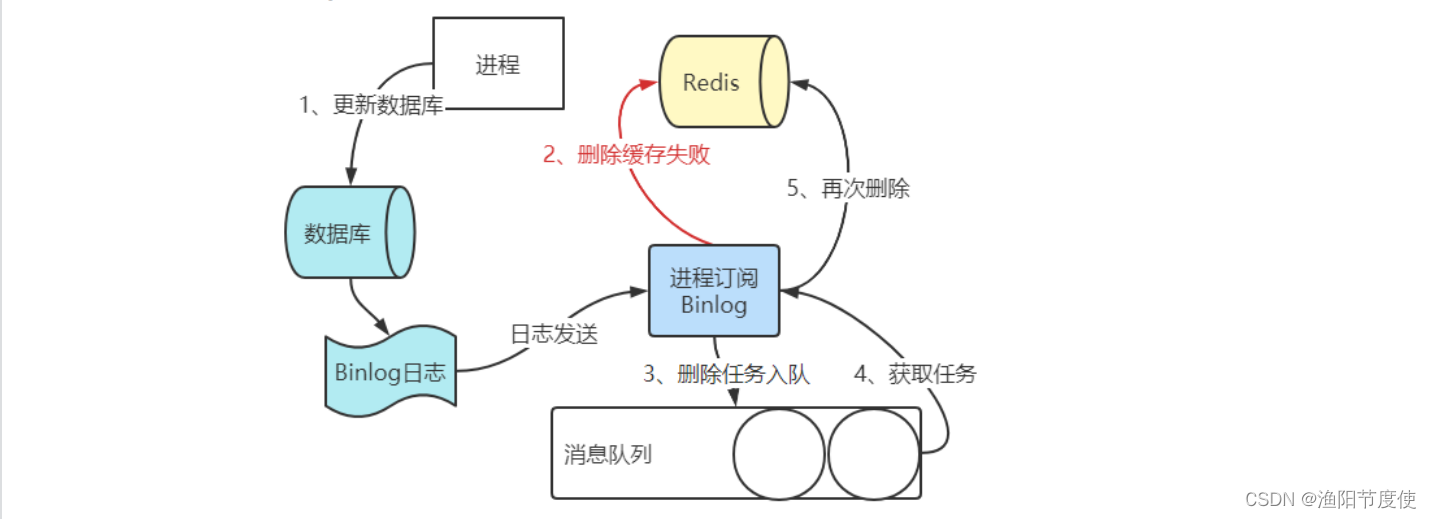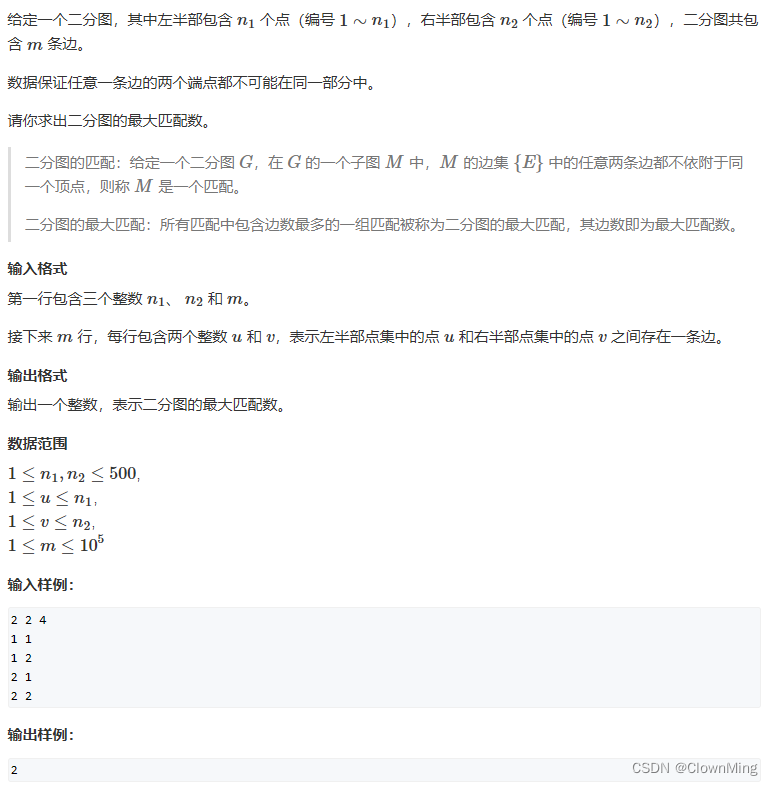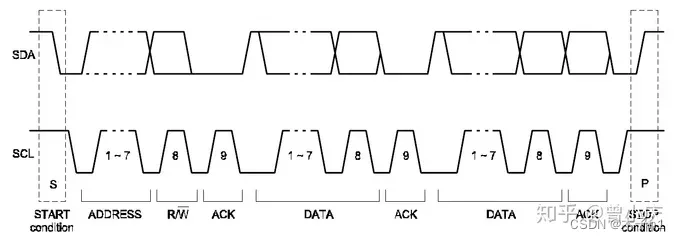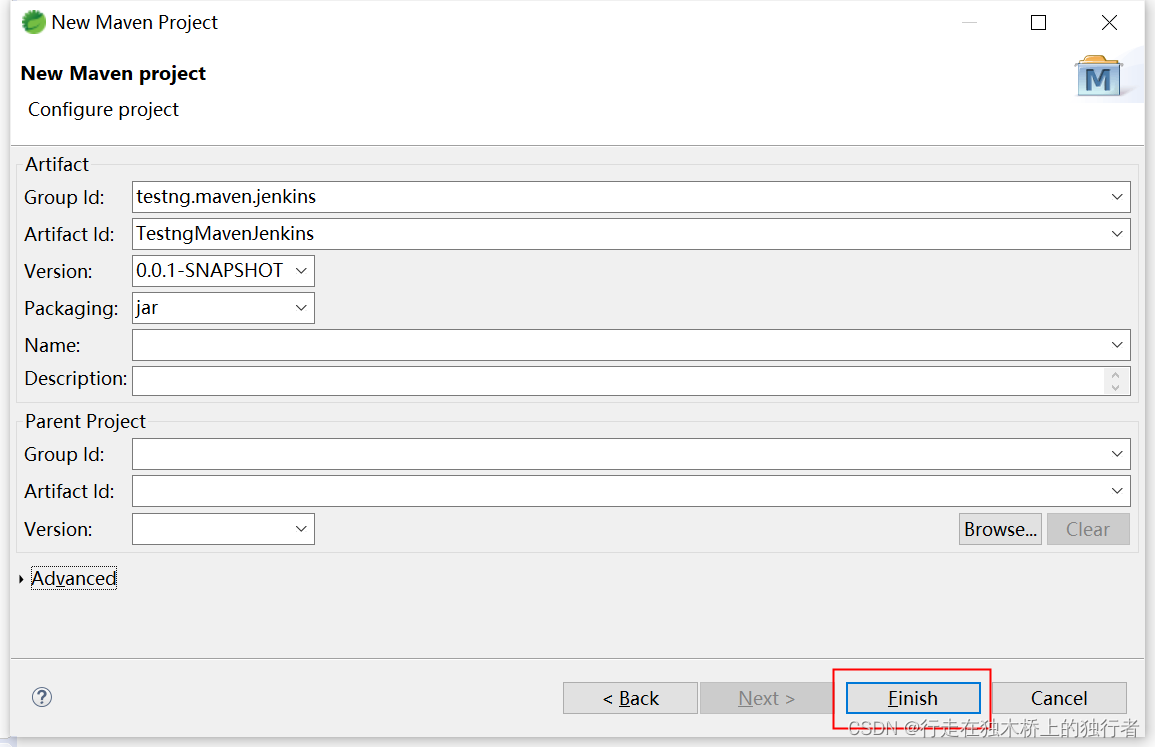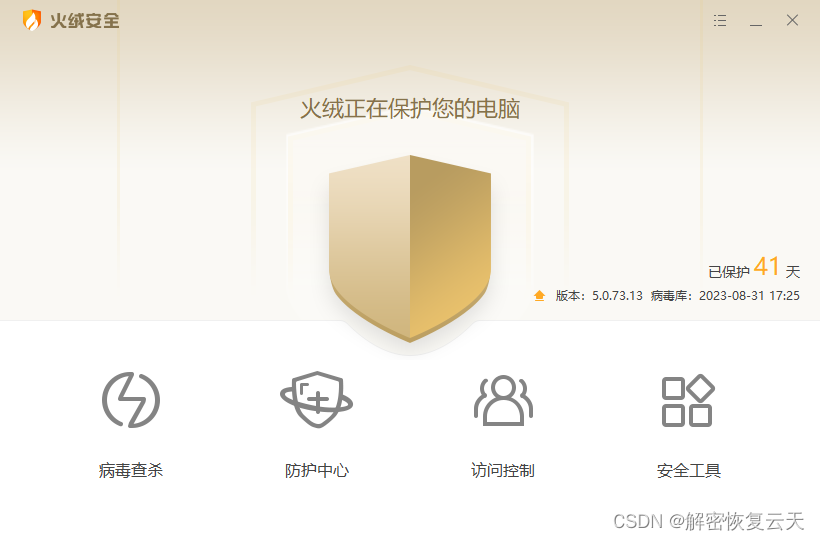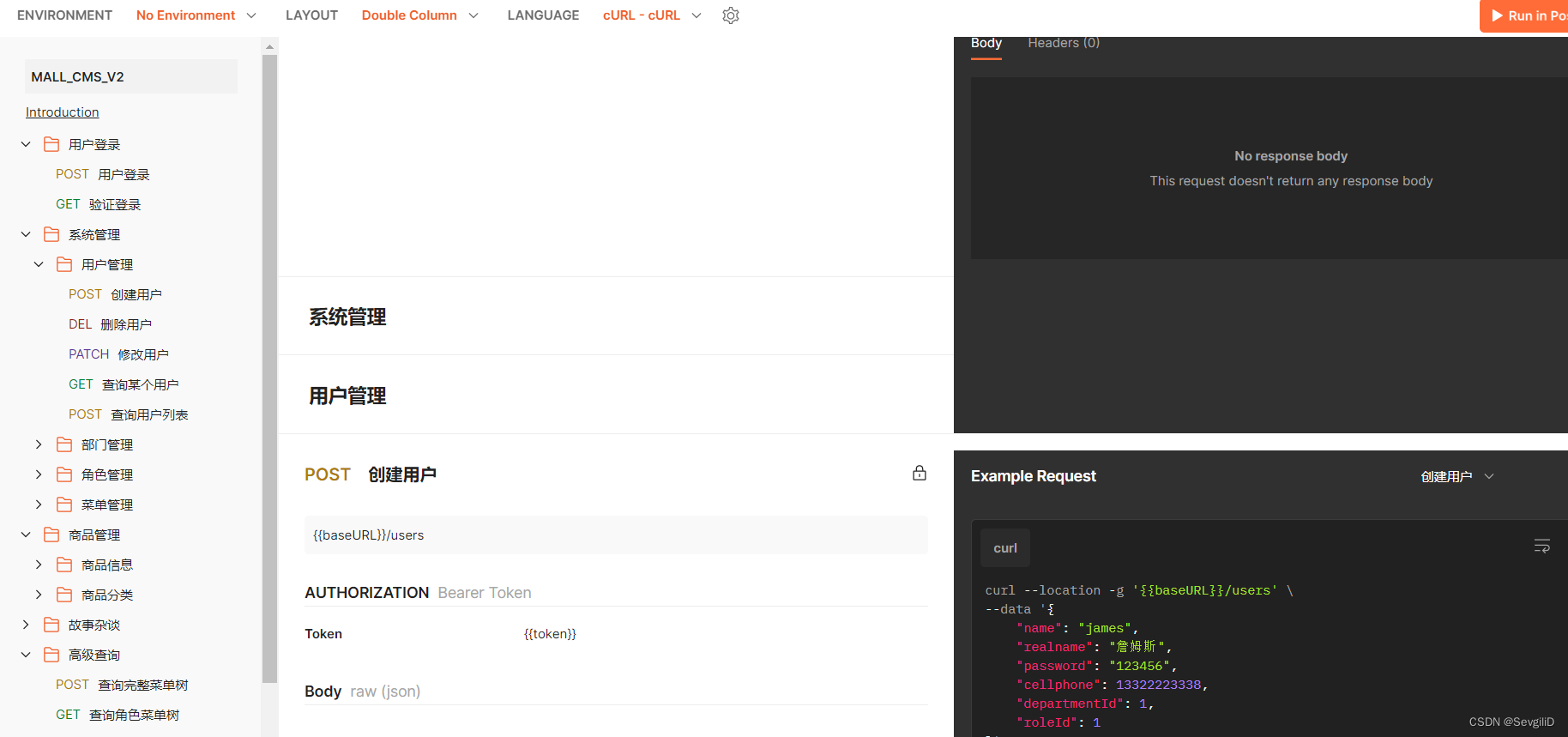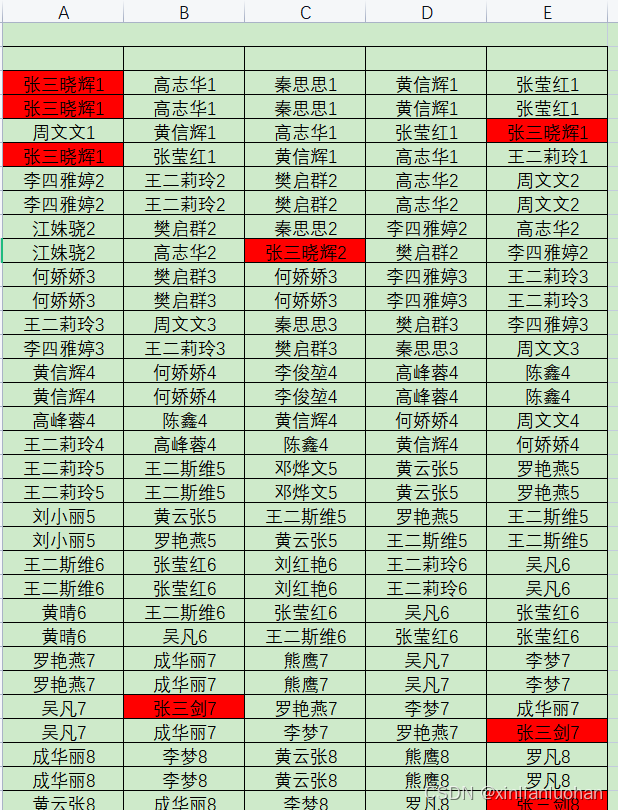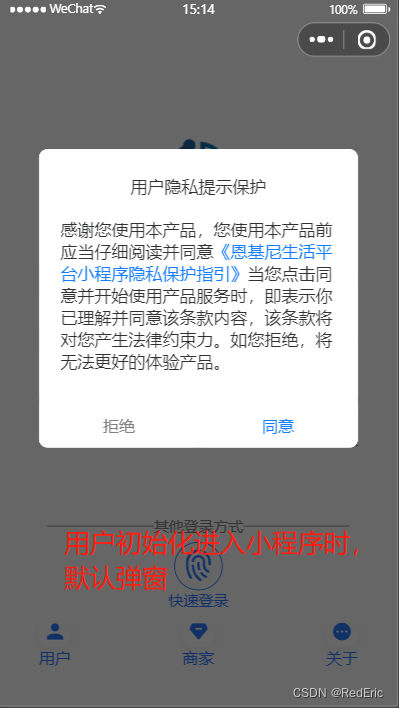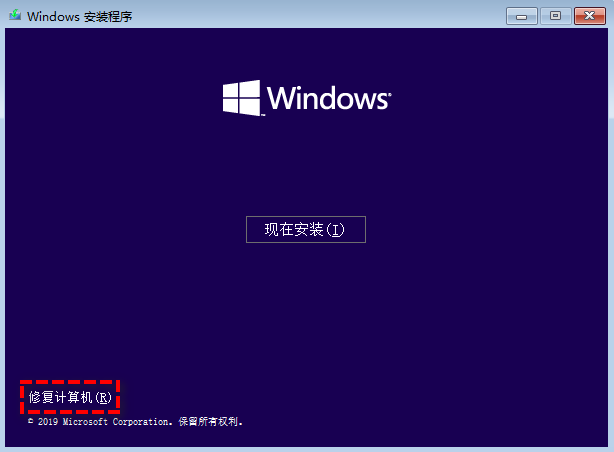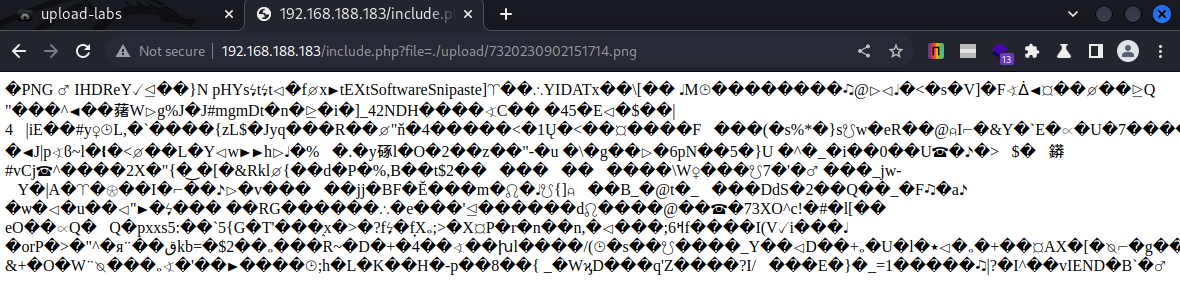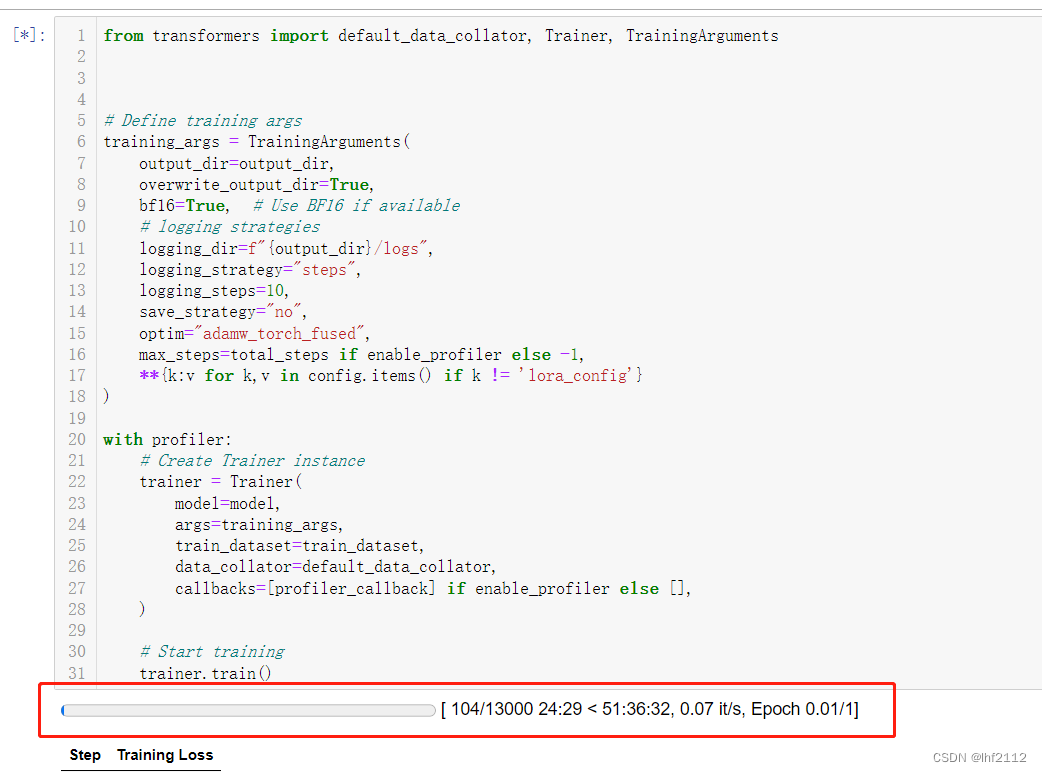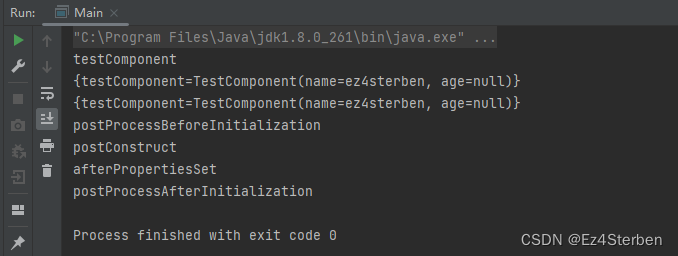RHCE
- 一、用途
- 二、基本语法
- 1、格式
- 2、示例
- 三、文件测试
- 1、参数
- 2、示例
- 四、整数测试
- 1、作用
- 2、操作符
- 3、示例
- 4、案例分析
- 五、逻辑操作符
- 1、符号
- 2、例
- 六、命令分隔符
一、用途
- 为了能够正确处理Shell程序运行过程中遇到的各种情况,Linux Shell提供了一组测试运算符。
- 通过这些运算符,Shell程序能够判断某种或者几个条件是否成立。
- 条件测试在各种流程控制语句,例如判断语句和循环语句中发挥了重要的作用,所以了解和掌握这些条件测试是非常重要的
二、基本语法
1、格式
格式1: test -参数 条件表达式
格式2: [ 条件表达式 ] # 注意:[]的左右要有空格
格式3: [[ 条件表达式 ]] # 注意:[]的左右要有空格
格式4: ((条件表达式))
- test单独使用,判断条件为真,echo $?返回0,假返回1
- test与[ ]等价
- [[ ]] 是扩展命令,可以使用通配符等进行模式匹配,&& || > < 等操作符可以直接应用于双中括号中,但不能用于单中括号中
- (()) 一般用于if语句里,两端不需要有空格,测试对象为整数
2、示例
# test 单独使用,必须配合状态码测试,0表示成立,1为不成立
[root@server ~]# test -f /etc/passwd
[root@server ~]# echo $?
0
[root@server ~]# test -f /a1.txt
[root@server ~]# echo $?
1
# test配置自编逻辑表示
[root@server ~]# test -f /etc/hosts && echo 1 || echo 0
1
[root@server ~]# test -f /etc/a1.txt && echo 1 || echo 0
0
# [ ] 等价于 test
[root@server ~]# [ -f /etc/passwd ]
[root@server ~]# echo $?
0
[root@server ~]# [ -f /etc/a1.txt ]
[root@server ~]# echo $?
1
[root@server ~]# [-f /etc/passwd] # []中需要加空格
bash: [-f: command not found...
[root@server ~]# [ -f /etc/passwd ] && echo 1 || echo 0
1
[root@server ~]# [ -f /etc/a1.txt ] && echo 1 || echo 0
0
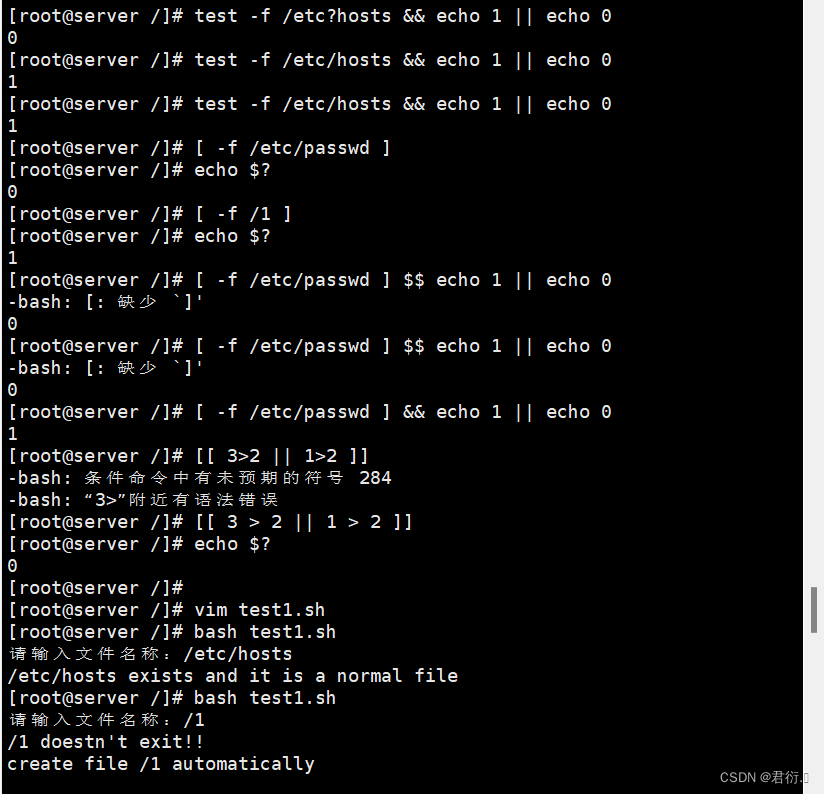
[root@server ~]# [[ 3>2 || 1>2 ]] # 运算符需要加空格
-bash: 条件命令中有未预期的符号 284
-bash: “3>”附近有语法错误
[root@server ~]# [[ 3 > 2 || 1 > 2 ]]
[root@server ~]# echo $?
0
[root@server ~]# [[ 3 > 2 || 1 > 2 ]] && echo yes || echo no
yes
[root@server ~]# [[ 3 > 2 && 1 > 2 ]] && echo yes || echo no
no
[root@server ~]# ((3>5)) && echo 1 || echo 0
0
[root@server ~]# ((3<5)) && echo 1 || echo 0
1
[root@server ~]# ((-f /etc/passwd)) && echo 1 || echo 0 # 不支持文件测试
-bash: ((: -f /etc/passwd:除以 0 (错误符号是 "etc/passwd")
0
[root@server ~]# ((9.5!=0)) && echo 1 || echo 0 # 不支持小数测试
-bash: ((: 9.5!=0:语法错误: 无效的算术运算符 (错误符号是 ".5!=0")
0
三、文件测试
1、参数
| 参数 | 作用 |
|---|---|
| -b 文件名 | 检测文件是否是块设备文件,是返回 true |
| -c 文件名 | 是否是字符设备文件 |
| -d 文件名 | 是否是目录 |
| -f 文件名 | 是否是普通文件(既不是目录,也不是设备文件) |
| -S 文件名 | 是否为socket文件 |
| -P 文件名 | 是否为管道符文件 |
| -L 文件名 | 是否为链接文件 |
| -u 文件名 | 是否有suid的权限 |
| -s 文件名 | 是否为空(文件大小是否大于0),不为空返回 true |
| -e 文件名 | 检测文件(包括目录)是否存在,如果是,则返回 true |
| -r 文件名 | 检测文件是否可读,如果是,则返回 true。 |
| -w 文件名 | 检测文件是否可写,如果是,则返回 true |
| -x 文件名 | 检测文件是否可执行,如果是,则返回 true |
| f1 -nt f2 | 文件f1比文件f2新则为真(根据文件修改时间计算) |
| f1 -ot f2 | 文件f1比文件f2旧则为真(根据文件修改时间计算) |
2、示例
[root@server ~]# [ -d /root ] && echo yes || echo no
yes
[root@server ~]# [ -b /nvme0n1 ] && echo yes || echo no
no
[root@server ~]# [ -b /dev/nvme0n1 ] && echo yes || echo no
yes
[root@server ~]# [ -L /dev/cdrom ] && echo yes || echo no
yes
[root@server ~]# test -e /etc/file1 && echo yes || echo no
no
[root@server ~]# touch /etc/file1
[root@server ~]# test -e /etc/file1 && echo yes || echo no
yes
[root@server ~]# [[ -r /etc/sr0 ]] && echo 1 || echo 0
0
[root@server ~]# [[ -r /dev/sr0 ]] && echo 1 || echo 0
1
[root@server ~]# (( -r /dev/sr0 )) && echo 1 || echo 0
-bash: ((: -r /dev/sr0 :除以 0 (错误符号是 "dev/sr0 ")
0
# 编写脚本,测试在根目录下文件是否存在,文件名从键盘输入,若不存在则创建
[root@server ~]# vim test1.sh
#!/bin/bash
read -p "请输入文件名称: " filename
if test -e /$filename
then
echo "$filename exists and it is a normal file"
else
echo "$filename doesn't exit!!"
echo "create file $filename automatically"
touch /$filename
fi
[root@server ~]# bash test1.sh
请输入文件名称: mnt
mnt exists and it is a normal file
[root@server ~]# ls /
afs bin boot dev etc home lib lib64 media mnt opt proc root run sbin srv sys tmp usr var
[root@server ~]# bash test1.sh
请输入文件名称: a1.txt
a1.txt doesn't exit!!
create file a1.txt automatically
[root@server ~]# ls /
a1.txt afs bin boot dev etc home lib lib64 media mnt opt proc root run sbin srv sys tmp usr var
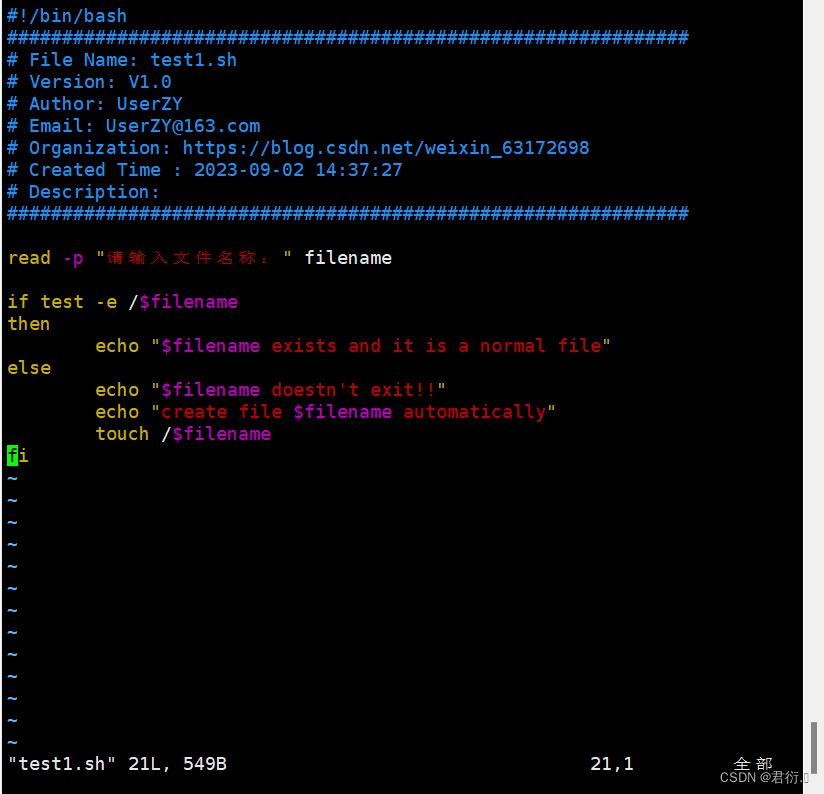
# 使用位置变量处理
[root@server ~]# vim test1.sh
#!/bin/bash
filename=$1 # 接收位置变量
if test -e /$filename
then
echo "$filename exists and it is a normal file"
else
echo "$filename doesn't exit!!"
echo "create file $filename automatically"
touch /$filename
fi
[root@server ~]# bash test1.sh mnt # 注意:执行时文件名作为位置变量参数
mnt exists and it is a normal file
[root@server ~]# bash test1.sh a2.txt
a2.txt doesn't exit!!
create file a2.txt automatically
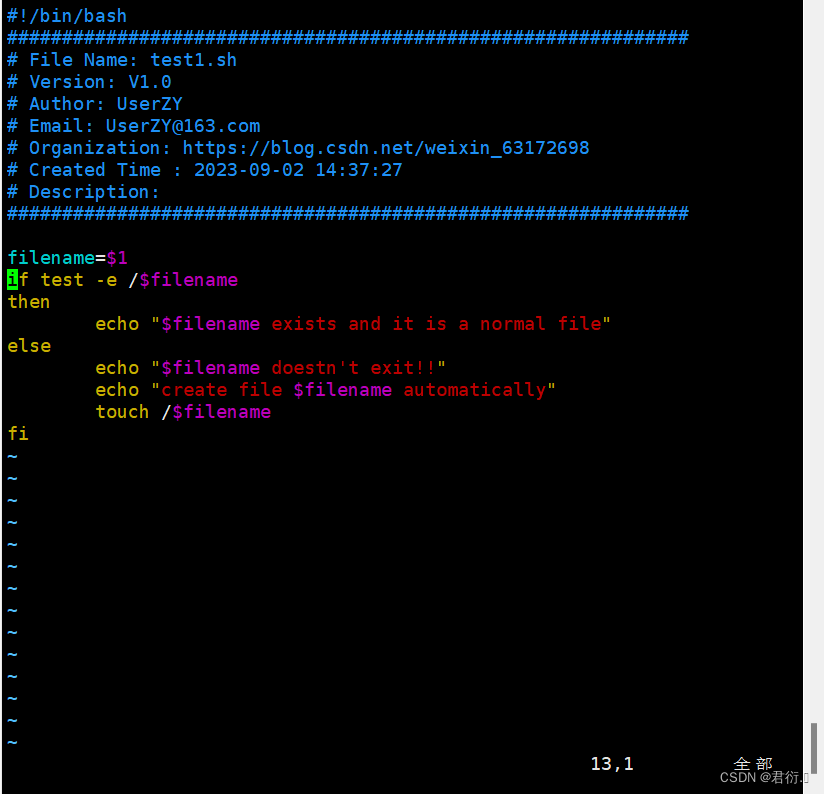
# 注意:使用find检测文件注意状态码
四、整数测试
1、作用
- 用于比较两个数值的大小关系,操作的对象是数值
2、操作符
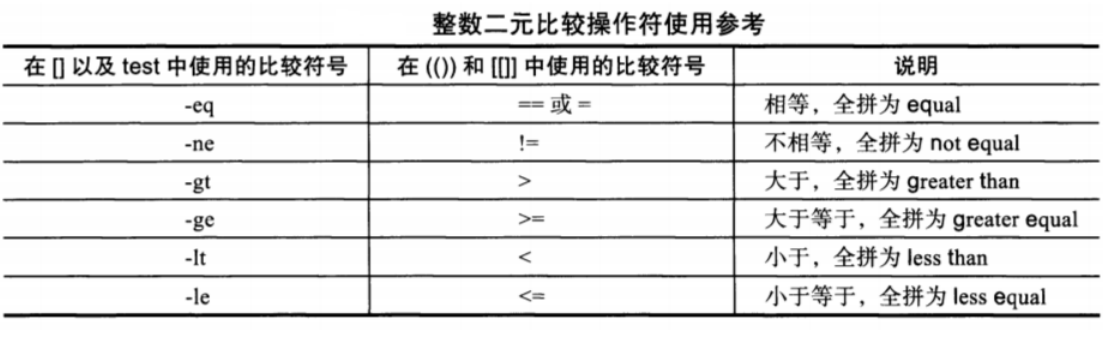
3、示例
[root@server ~]# [ 5 -gt 3 ] && echo 1 || echo 0
1
[root@server ~]# [ 5 > 3 ] && echo 1 || echo 0
1
[root@server ~]# [ 5>3 ] && echo 1 || echo 0
0
[root@server ~]# test 2 -lt 1 && echo 1 || echo 0
0
[root@server ~]# ((5>3)) && echo 1 || echo 0
1
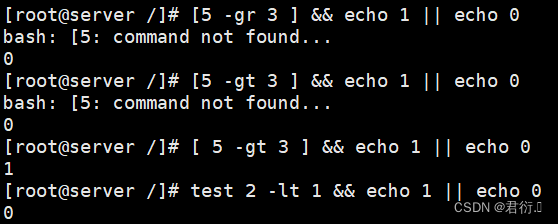
# 知识扩展
# =~ :检查左侧内容是否匹配右侧的正则表达式
[root@server ~]# n1=123 # 匹配n1存储的内容是否全为数字
[root@server ~]# [[ $n1 =~ ^[0-9]+$ ]] && echo 1 || echo 0
1
[root@server ~]# n1="china"
[root@server ~]# [[ $n1 =~ ^[0-9]+$ ]] && echo 1 || echo 0
0
[root@server ~]# n1=123abc
[root@server ~]# [[ $n1 =~ ^[0-9]+$ ]] && echo 1 || echo 0
0
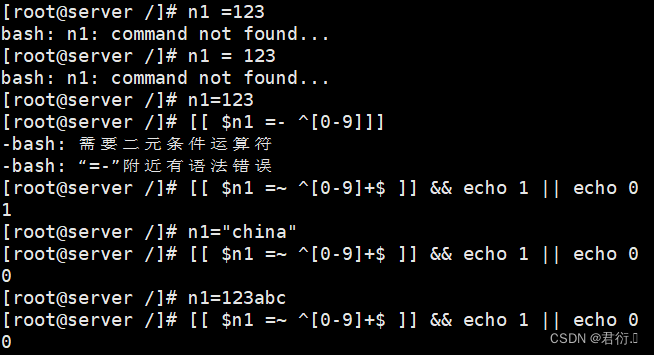
# 编写表达式,测试系统用户少于50个则输出相关信息
[root@server ~]# [ $(cat /etc/passwd | wc -l) -lt 50 ] && echo "用户数小于50" || echo "用户数大于50"
用户数小于50
[root@server ~]# cat /etc/passwd | wc -l
37
4、案例分析
- 例1:判断当前的已登录的账户数,超过5个则输出提示信息
[root@server ~]# num=$(who | cut -d " " -f1 | sort -u | wc -l)
[root@server ~]# [ $num -gt 5 ] && echo "账户过多" || echo "实际账户数:" $num
实际账户数: 1
# who :查看账户信息
# cut -d " " -f1 : 以空格作为列间隔符,截取第1列
# sort -u :去重后排序
# wc :-l :统计行数
- 例2:如果/var/log/messages 文件行数大于50行,则显示提示信息
[root@server ~]# (($(cat /var/log/messages | wc -l)>50)) && echo "好大一个文件" || echo "还能接受"
好大一个文件
- 例3:编写一个脚本mkfs.sh,功能:显示root账户下的文件信息,之后建立一个aa目录,在aa目录中新建一个文件bb.txt,并修改为可执行的权限
[root@server ~]# vim mkfs.sh
#!/bin/bash
ls /root
mkdir /root/aa
touch /root/aa/bb.txt
chmod a+x /root/aa/bb.txt
[root@server ~]# bash mkfs.sh
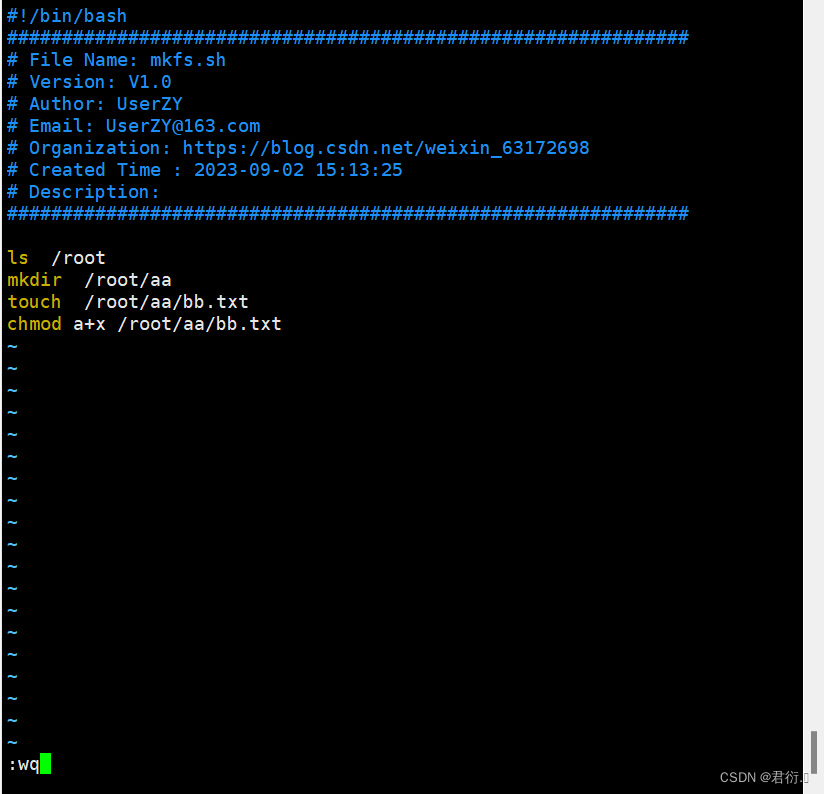
- 例4:编写脚本mkd.sh,从键盘输入一个目录名,判断是否存在,不存在则创建
[root@server ~]# vim mkd.sh
#!/bin/bash
cd /
ls
read -p "请输入一个目录名称: " dir
[ -d $dir ] && ls -ld $dir || ( echo "目录不存在,开始新建目录." ; mkdir $dir ; ls -ld $dir)
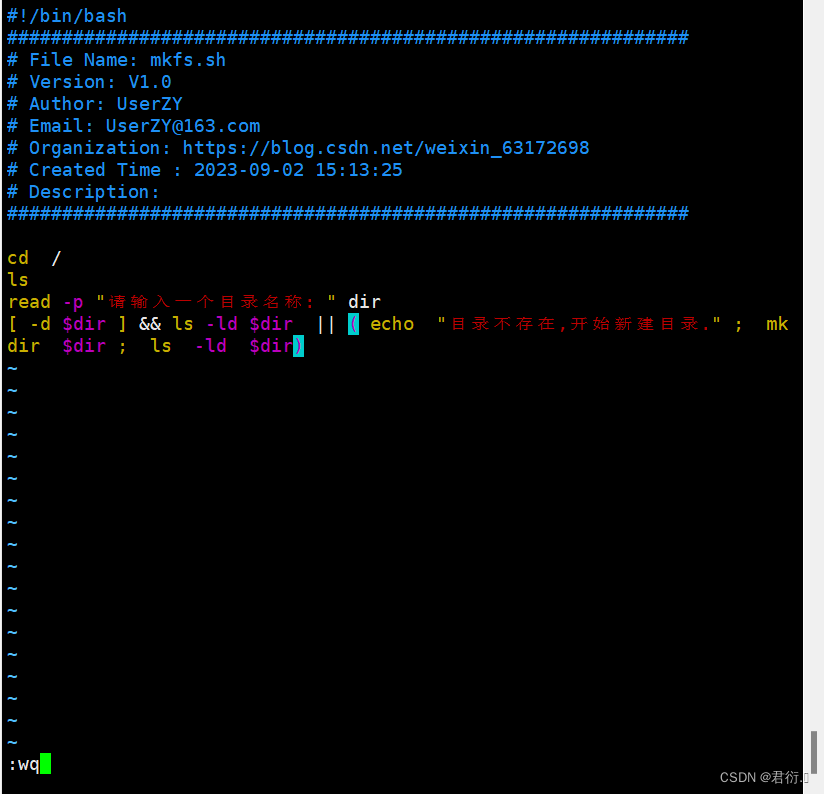
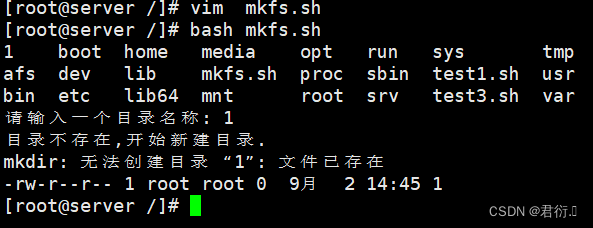
- 例5:编写脚本sum1.sh,从键盘读入2个整数存储到x,y中,计算和值后输出
#!/bin/bash
read -p "请输入x的值: " x
read -p "请输入y的值: " y
if [ -n $x -a -n $y ] # 判断是否为空
then
if [[ $x =~ ^[0-9]+$ ]] && [[ $y =~ ^[0-9]+$ ]] # 判断是否为数字
then
sum=$[x+y]
echo "$x+$y=$sum"
else
echo "请输入数字."
fi
else
echo "请输入有效数字."
fi
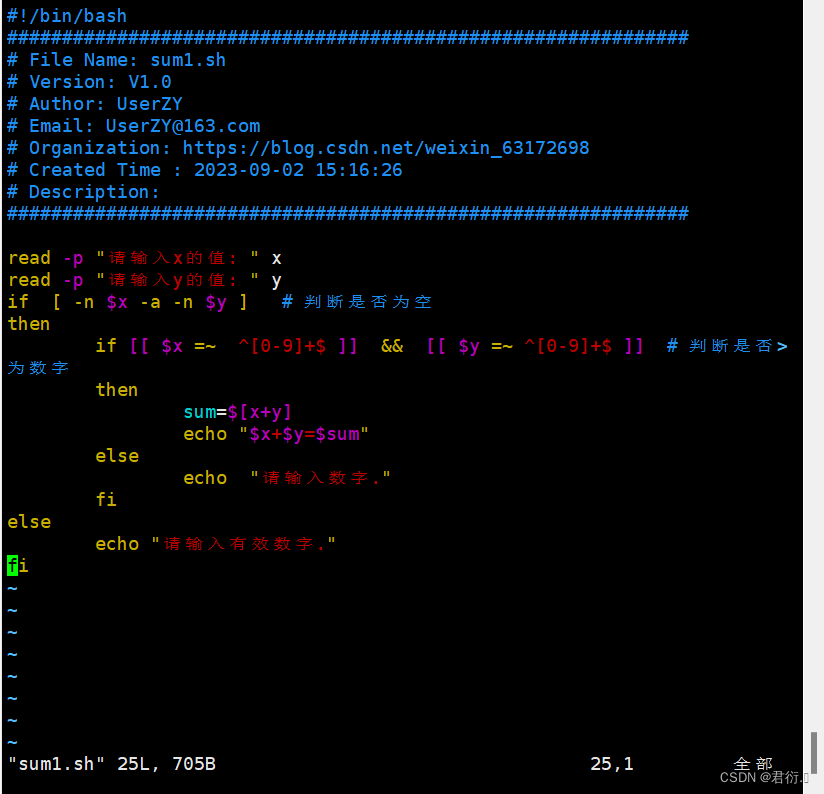
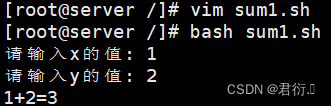
- 例6:编写脚本user1.sh,显示所有账户,选择一个账户输入,若id为0则表示管理员,否则表示其他账户
[root@server ~]# vim user1.sh
#!/bin/bash
cat /etc/passwd | cut -d ":" -f1 | sort -u
read -p "请输入账户名:" us
[ $(id -u $us) -eq 0 ] && echo "此账户为管理员" || echo "此账户为其他账户"
[root@server ~]# bash user1.sh
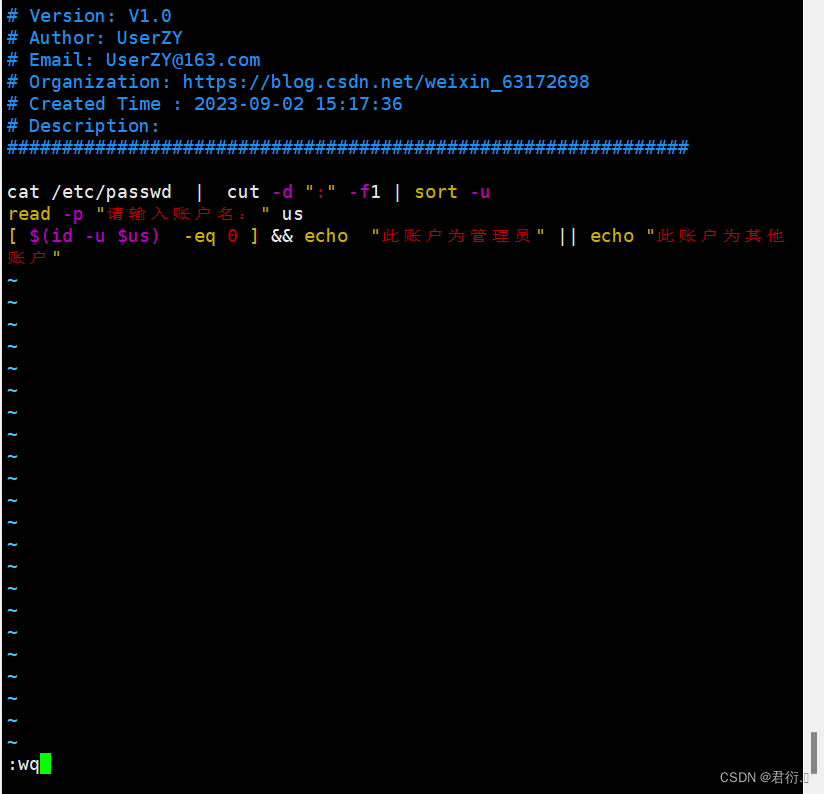
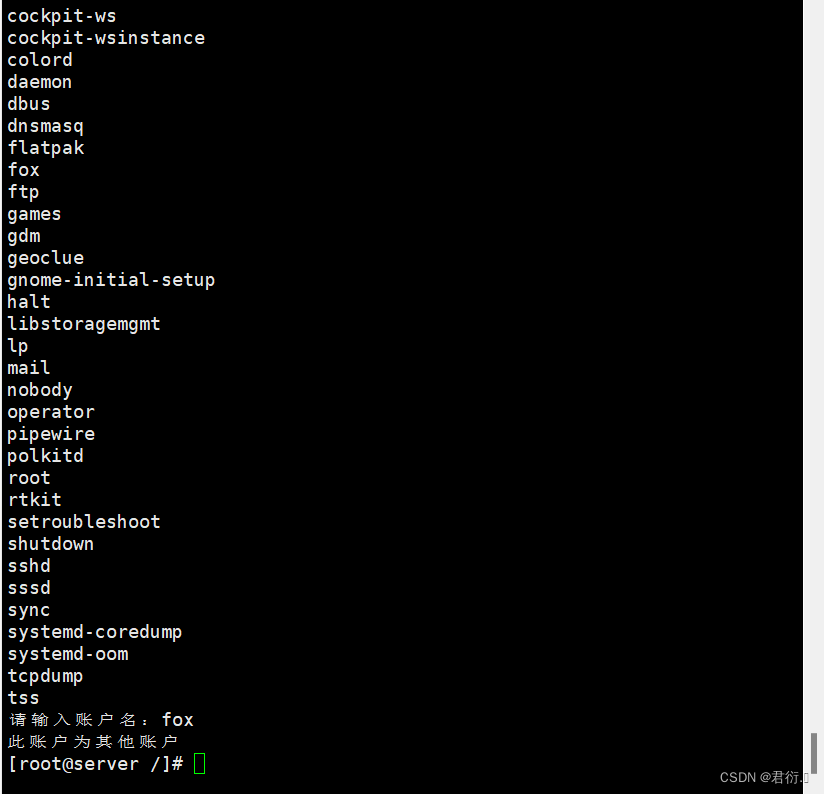
- 例7:编写脚本line1.sh ,统计/etc/sos/sos.conf文件中的空白行,若有空白行则显示行数,否则输出提示信息
[root@server ~]# vim line1.sh
#!/bin/bash
num=$( grep ^$ /etc/sos/sos.conf | wc -l )
if (($num>0)) # [ $numn -gt 0 ]
then
echo "/etc/sos/sos.conf 包含空白行,行数为: $num行"
grep -n ^$ /etc/sos/sos.conf
else
"/etc/sos/sos.conf 文件无空白行"
fi
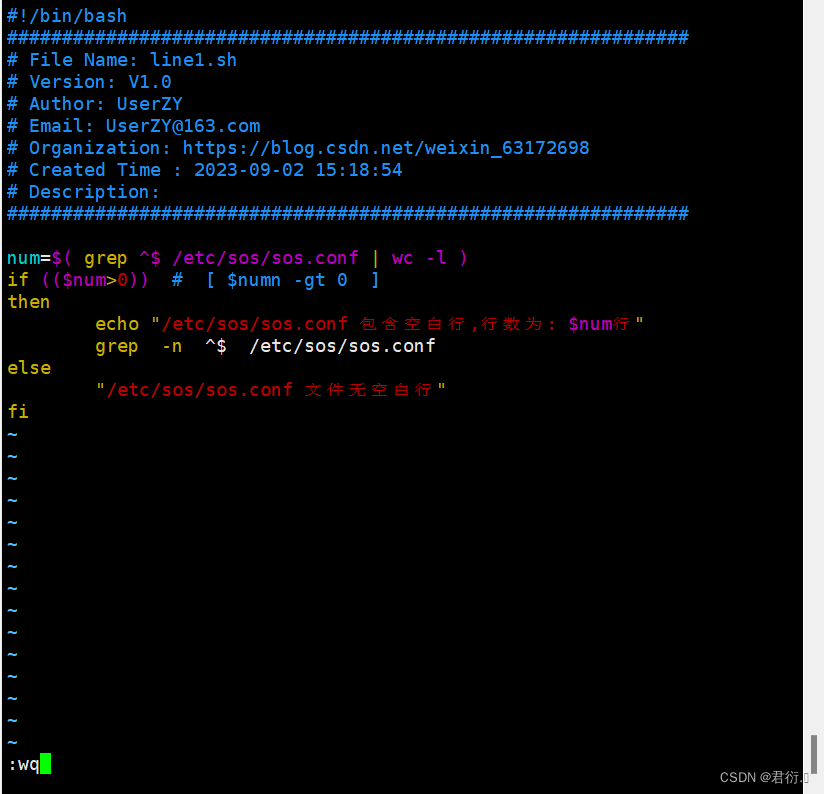
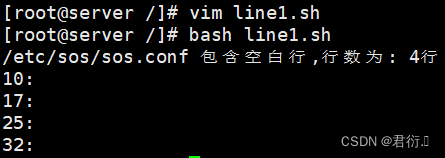
# 修改为任意文件的测试
[root@server ~]# vim line1.sh
#!/bin/bash
read -p "请输入需要统计的文件名: " filename
num=$( grep ^$ $filename | wc -l )
if (($num>0)) # [ $numn -gt 0 ]
then
echo "$filename 包含空白行,行数为: $num行"
grep -n ^$ $filename
else
echo "$filename 文件无空白行"
fi
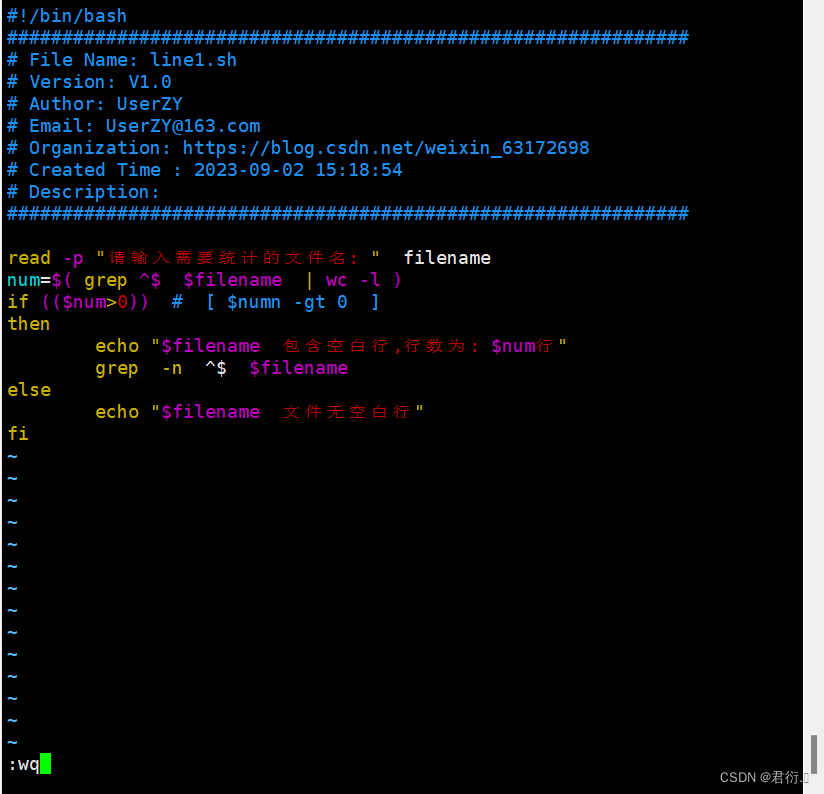
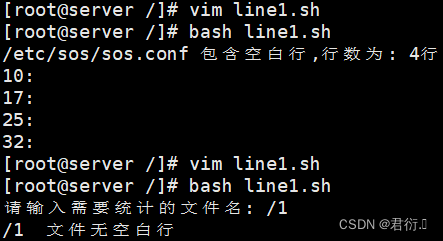
五、逻辑操作符
1、符号
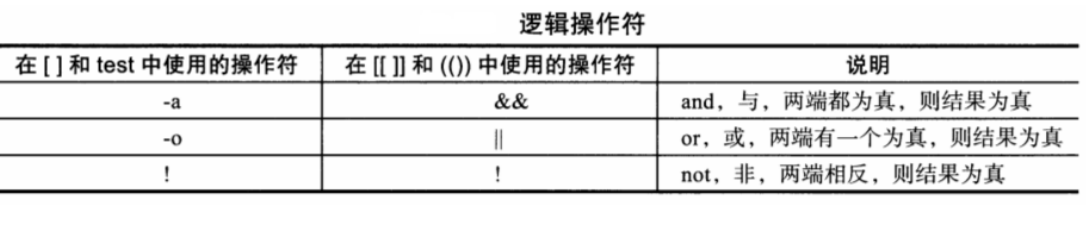
2、例
[root@server ~]# [ -f /etc/passwd -a -f /etc/services ] && echo 1 || echo 0
1
[root@server ~]# [ -f /etc/hosts -o -d /etc/services ] && echo 1 || echo 0
1
[root@server ~]# ((5<10 && 5>2)) && echo y || echo n
y
[root@server ~]# ((2<5<10)) && echo y || echo n
y
[root@server ~]# ((2<5<1)) && echo y || echo n
n
[root@server ~]# ((6<5<10)) && echo y || echo n
y
[root@server ~]# ((2<5<-1)) && echo y || echo n
n
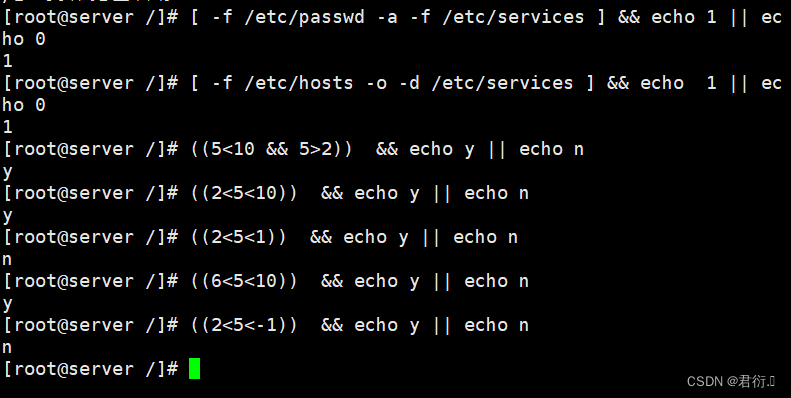
六、命令分隔符
cmd1;cmd2 以独立的进程依次执行cmd1和cmd2
(cmd1;cmd2) 在同一进程中依次执行cmd1和cmd2
cmd1&cmd2 cmd1和cmd2同时执行,分属于不同的进程
cmd1&&cmd2 当cmd1为真时,则执行cmd2
cmd1||cmd2 当cmd1不为真时,则执行cmd2
cmd& 后台执行
# 若账户fox10不存在,则添加账户
[root@server ~]# id fox10 &> /dev/null && echo "fox10已存在" || useradd fox10
# &> /dev/null 表示将左侧命令执行的正确和错误输出到“黑洞”即不显示到屏幕